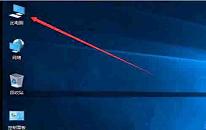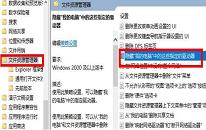win10系统设置任务栏透明度操作教程分享
来源:www.laobaicai.net 发布时间:2022-08-19 08:15
如今有很大一部分用户都已经开始使用win10系统了,但是还是有很多win10系统用户在使用电脑的时候不知道任务栏怎么设置透明度,那么win10系统如何设置任务栏透明度呢?今天老白菜u盘装系统为大家分享win10系统设置任务栏透明度的操作方法。
设置任务栏透明度操作方法:
1、首先需要确保已经开启了任务栏透明效果,打开设置——个性化——颜色,开启“使开始菜单、任务栏和操作中心透明”选项。如图所示:
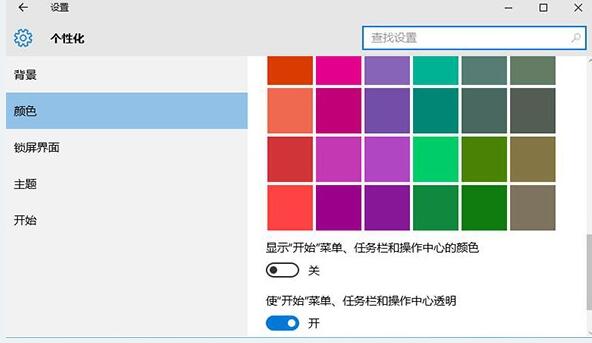
2、按win+r快捷键打开运行,输入regedit回车打开注册表编辑器。如图所示:
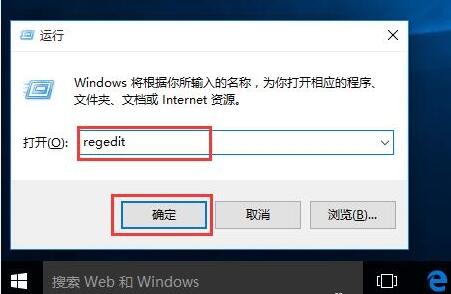
3、在注册表编辑器中展开以下位置:HKEY_LOCAL_MACHINE\SOFTWARE\Microsoft\Windows\CurrentVersion\Explorer\Advanced,在右侧新建名为UseOLEDTaskbarTransparency的DWORD(32位)值。如图所示:
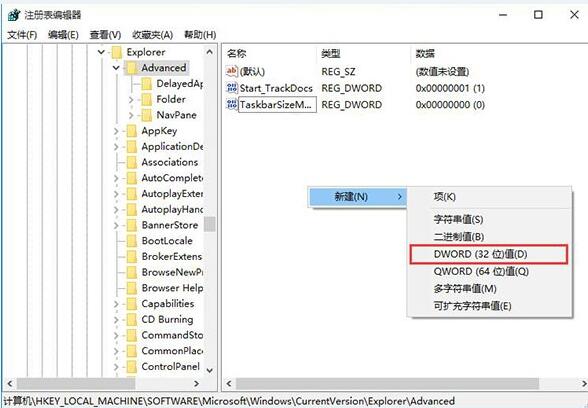
4、双击新建值,将其值设置为1,保存。如图所示:
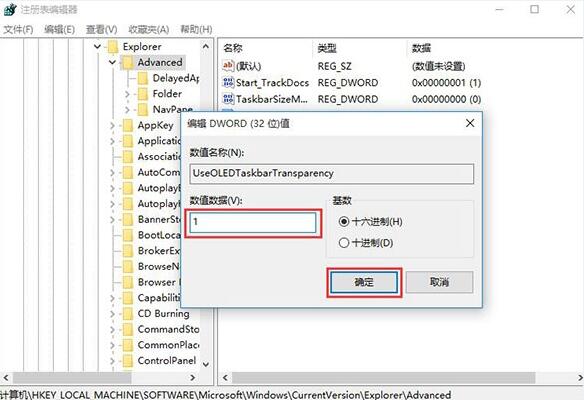
5、注销并重新登录系统或重启资源管理器即可生效。
关于win10系统设置任务栏透明度的操作步骤就为用户们介绍到这边了,如果用户们想要设置任务栏透明度,可以参考以上方法步骤进行操作哦,希望本篇教程对大家有所帮助,更多精彩教程请关注老白菜官方网站。
下一篇:没有了
推荐阅读
"win10系统显示隐藏文件操作方法介绍"
- win7系统显示器输入不支持解决方法介绍 2022-08-17
- win10系统查看网络适配器型号操作方法介绍 2022-08-16
- win10系统关闭安全软件操作方法介绍 2022-08-15
- win10系统打开软件闪退解决方法介绍 2022-08-14
win10系统d盘消失解决方法介绍
- win10系统禁用家庭组服务操作方法介绍 2022-08-13
- win10系统快速查看硬盘容量操作方法介绍 2022-08-12
- win10系统自定义分辨率操作方法介绍 2022-08-11
- win10系统开启硬件加速操作方法介绍 2022-08-09
老白菜下载
更多-
 老白菜怎样一键制作u盘启动盘
老白菜怎样一键制作u盘启动盘软件大小:358 MB
-
 老白菜超级u盘启动制作工具UEFI版7.3下载
老白菜超级u盘启动制作工具UEFI版7.3下载软件大小:490 MB
-
 老白菜一键u盘装ghost XP系统详细图文教程
老白菜一键u盘装ghost XP系统详细图文教程软件大小:358 MB
-
 老白菜装机工具在线安装工具下载
老白菜装机工具在线安装工具下载软件大小:3.03 MB